https://noways.tistory.com/2055
Diskpart 파티션 스크립트 v3.0 - 최종 마무리 중 . . .
1. KO_EN은 단순히 언어 설정 우선 순위에 따른 설정이며, 기능상의 차이는 없습니다. 2. diskpart detail disk 명령어를 사용하여 디스크 모델명이 출력되도록 개선하였습니다. 3. '선택
noways.tistory.com
https://noways.tistory.com/2054
Diskpart 파티션 스크립트 v2.5 - MBR 활성화 누락 수정
과도하게 다이어트된 PE 환경에서도 원하는 파티션 레이아웃을 선택하여 작업할 수 있도록 AutoIt으로 diskpart 스크립트를 구성하였습니다. 2025-01-14 : Diskpart 파티션 스크립트 v2.0 버전 -
noways.tistory.com
https://noways.tistory.com/2053
Diskpart 파티션 스크립트 v1.5 출력 개선
https://noways.tistory.com/2054 Diskpart 파티션 스크립트 v2.0 - 최종 버전과도하게 다이어트된 PE 환경에서도 원하는 파티션 레이아웃을 선택하여 작업할 수 있도록 AutoIt으로 diskpart 스크립트를
noways.tistory.com
https://noways.tistory.com/2051
Diskpart 파티션 스크립트 v1.0 - 초안
https://noways.tistory.com/2054 Diskpart 파티션 스크립트 v2.0 - 최종 버전과도하게 다이어트된 PE 환경에서도 원하는 파티션 레이아웃을 선택하여 작업할 수 있도록 AutoIt으로 diskpart 스크립트를
noways.tistory.com
GUICtrlCreateEdit 출력에서
$hText = GUICtrlCreateEdit("", 20, 65, 400, 170, $ES_MULTILINE + $ES_READONLY + $WS_VSCROLL)
GUICtrlSetBkColor($hText, 0x000000)
GUICtrlSetColor($hText, 0xFFFFFF)

GUICtrlCreateListView 출력으로 변경
Global $hListView = GUICtrlCreateListView("디스크 번호|상태|크기|사용 가능|Dyn|Gpt", 20, 65, 420, 170)
; 각 열의 너비를 설정
_GUICtrlListView_SetColumnWidth($hListView, 0, 90) ; 디스크 번호
_GUICtrlListView_SetColumnWidth($hListView, 1, 60) ; 상태
_GUICtrlListView_SetColumnWidth($hListView, 2, 80) ; 크기
_GUICtrlListView_SetColumnWidth($hListView, 3, 80) ; 사용 가능
_GUICtrlListView_SetColumnWidth($hListView, 4, 50) ; Dyn
_GUICtrlListView_SetColumnWidth($hListView, 5, 50) ; Gpt
> diskpart
> lis dis
디스크 목록, 파티션 정보를 txt 파일로 출력 하고 리스트뷰에 파싱
Microsoft DiskPart 버전 10.0.19041.3636
Copyright (C) Microsoft Corporation.
컴퓨터: DESKTOP-3RE9PF1
디스크 ### 상태 크기 사용 가능 Dyn Gpt
---------- ------------- ------- ------------ --- ---
디스크 0 온라인 232 GB 0 B *
디스크 1 온라인 465 GB 1024 KB
디스크 2 온라인 1863 GB 1024 KB *
디스크 3 온라인 1863 GB 0 B
디스크 4 온라인 238 GB 0 B *
디스크 5 온라인 60 GB 1024 KB

사용자는 선택적으로 파티션 레이아웃 옵션을 선택하여 구성할 수 있습니다.

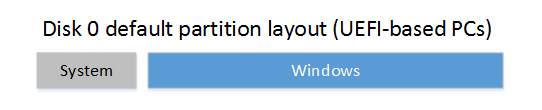








Diskpart 파티션 스크립트 v1.5 - 움짤 GIF

번외 - diskinfo-diskpart-8L.cmd 활용 디스크 정보 출력
Appendix - Display Disk Information Using diskinfo-diskpart-8L.cmd
https://windowsforum.kr/review/21030798
설치/사용기 - diskinfo-diskpart-8L.cmd
'sunshine'님이 댓글에 피드백 주신 내용을 수정하였습니다. - 디스크 정보 부분과 볼륨 리스트 부분을 분리하여 인식할 수 있게 하였습니다. - 7은 번외로 하고, 6을 계승하여 8로 이름 붙였습니
windowsforum.kr

■ 동영상 제목 클릭 후 전체화면(1080P)시청 가능합니다.
정보가 도움이 되었다면 아래 링크로 커피를 후원 해주세요. ^^
'자작 프로그램 > Diskpart 스크립트' 카테고리의 다른 글
| Diskpart 파티션 스크립트 v3.0 - 최종 버전 (0) | 2025.01.16 |
|---|---|
| Diskpart 파티션 스크립트 v2.5 - MBR 활성화 누락 수정 (0) | 2025.01.13 |
| Diskpart 파티션 스크립트 v1.0 - 초안 (0) | 2025.01.09 |
| PrepFormat Disk v4.0 (0) | 2024.11.14 |
| PrepFormat Disk v3.0 (0) | 2024.11.02 |

